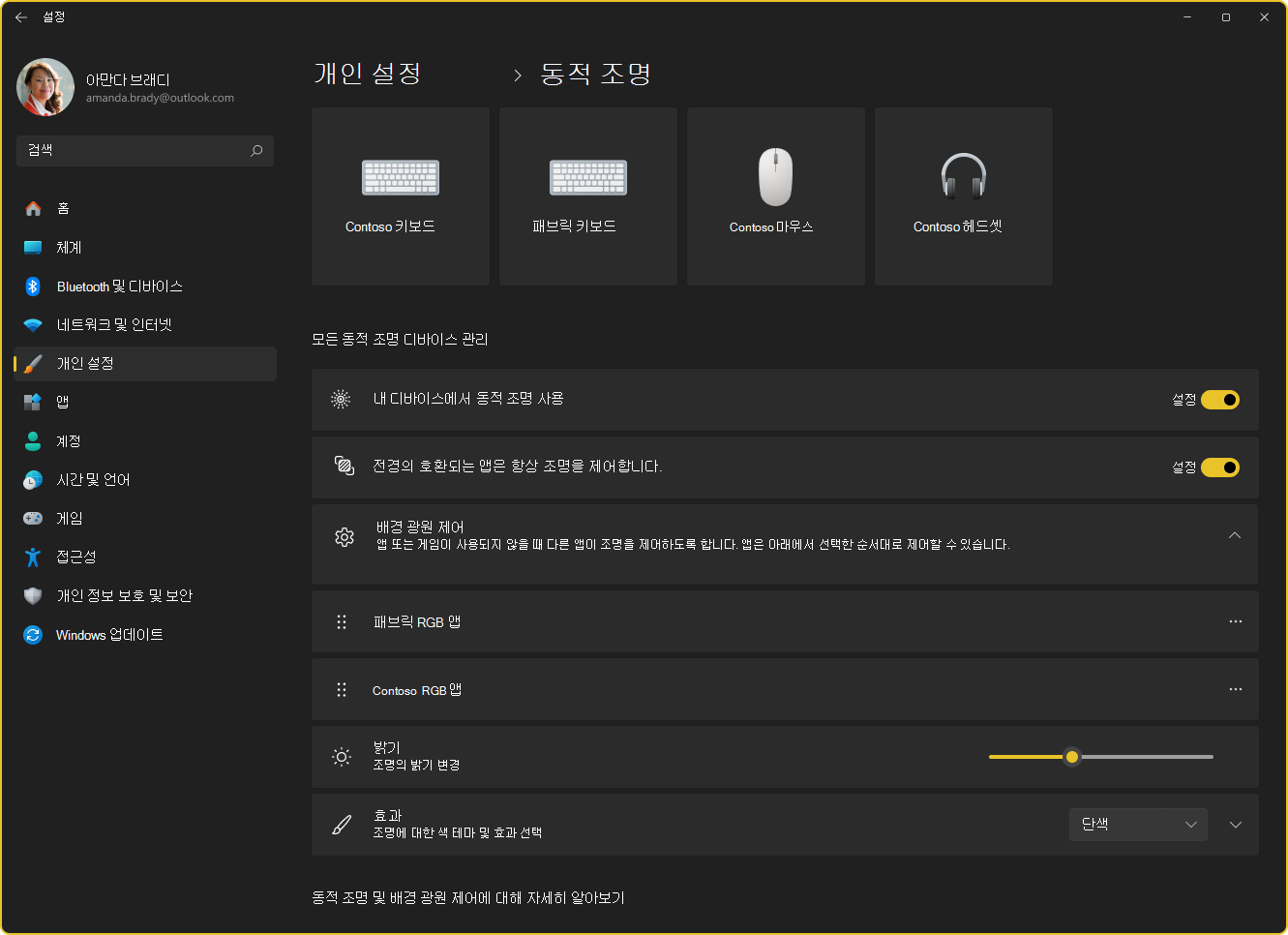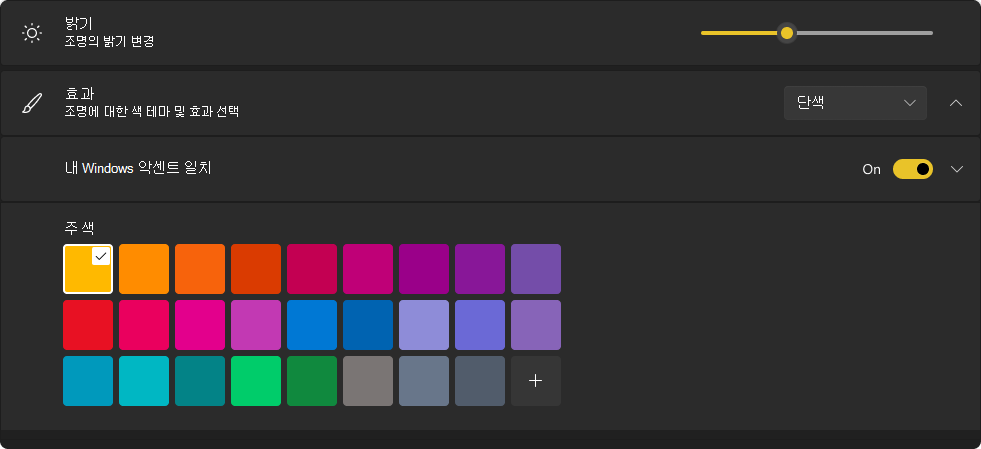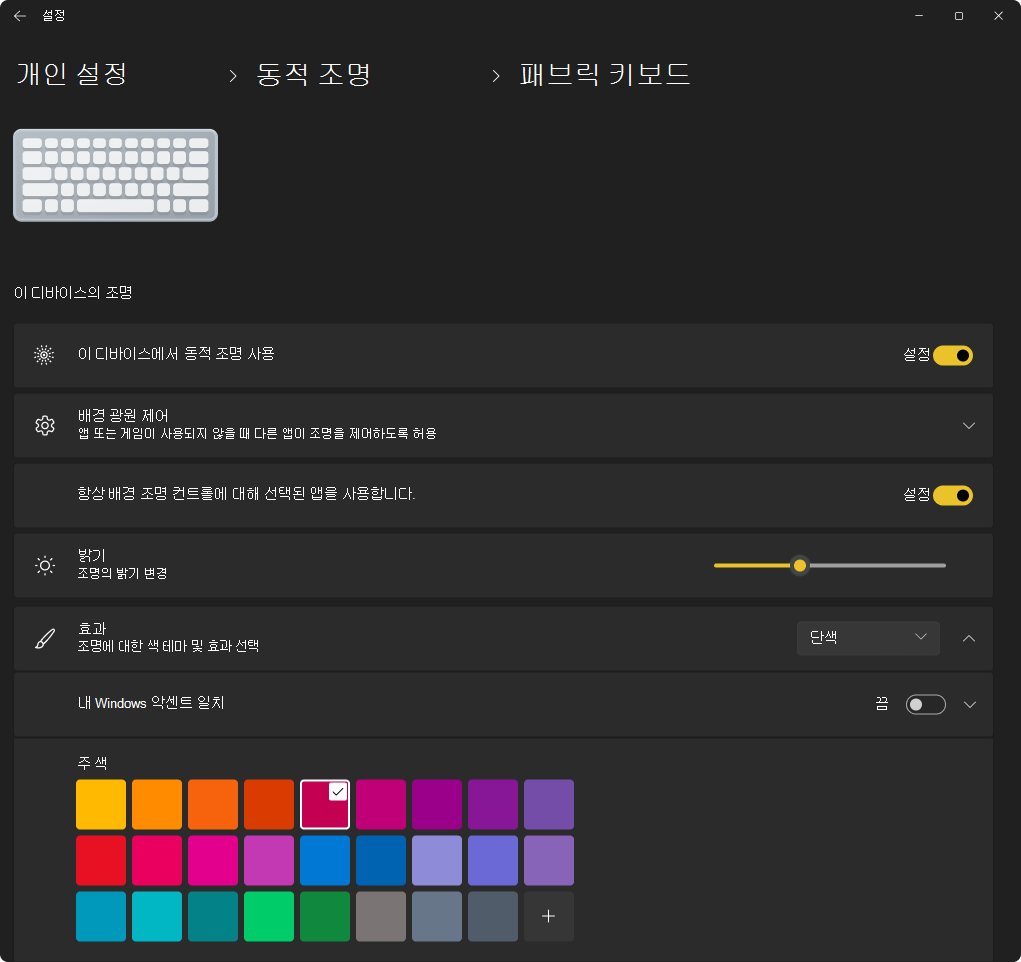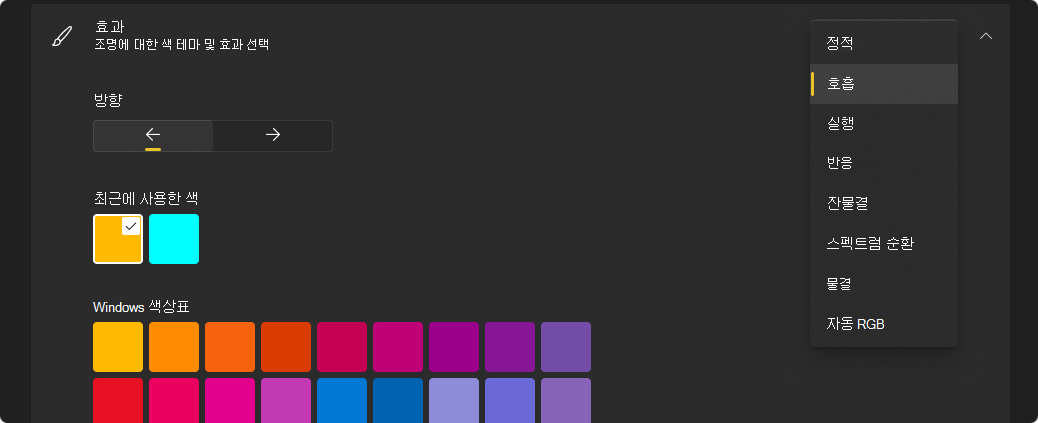Windows에서 동적 조명 디바이스 제어
적용 대상
동적 조명은 키보드, 마우스 및 기타 조명 액세서리와 같은 LED 구동 장치를 제어할 수 있는 기능입니다. 이 기능을 사용하면 LED의 색상을 조정하여 Windows 내에서 그리고 모든 장치에서 통합 조명 환경을 만들 수 있습니다.
사용 사례
게임: RGB 주변 장치를 동기화하여 게임 내 이벤트에 반응하는 멋진 조명 쇼를 만들어 게임 세션을 그 어느 때보다 몰입형으로 만듭니다.
생산성: 장시간 근무하는 동안 눈의 피로를 줄이거나 중요한 알림을 강조 표시하는 데 도움이 되는 조명 프로필을 설정합니다.
엔터테인먼트: 음악, 영화 또는 기타 미디어와 일치하는 동적 분위기를 만들어 방을 개인 극장으로 전환합니다.
쿨 팩터!가장 멋진 부분? 동적 조명은 모든 장치를 한 지붕 아래에 함께 제공합니다. 더 이상 다른 브랜드에 대한 여러 소프트웨어 애플리케이션을 저글링하지 않습니다. Windows의 기본 지원을 통해 설정 앱에서 모든 조명 장치를 원활하게 관리할 수 있습니다. 또한 이 기능은 개방형 HID LampArray 표준을 지원하여 광범위한 디바이스와의 호환성을 보장합니다.
동적 조명에 액세스
Windows 장치의 설정 앱 에서, 개인 설정> 동적 조명을 선택하거나 다음 링크를 사용합니다.
디바이스를 전역적으로 또는 개별적으로 제어할 수 있으므로 설정을 유연하게 관리할 수 있습니다. 전역적으로 구성된 경우 설정은 연결된 모든 디바이스에 균일하게 적용되어 일관된 환경을 보장합니다. 반대로 개별 컨트롤을 사용하면 특정 요구 사항에 맞게 각 디바이스의 설정을 사용자 지정할 수 있습니다. 이러한 범위가 다르더라도 전역 및 개별 설정에 대한 구성 프로세스는 매우 유사합니다. 밝기, 색 효과 및 동기화 옵션과 같은 매개 변수를 조정할 수 있습니다.
개별 디바이스 구성
연결되면 호환되는 디바이스가 페이지 위쪽에 카드로 표시됩니다. 카드 선택하여 해당 디바이스에 대한 특정 설정을 구성합니다.
디바이스에 대한 개별 설정을 구성할 때 해당 설정은 해당 특정 디바이스에 대한 전역 설정을 재정의합니다. 이를 통해 보다 세분화된 제어 및 사용자 지정을 통해 특정 디바이스가 고유한 구성을 가질 수 있도록 하면서도 전역 설정을 통해 일관된 전체 설정을 유지할 수 있습니다.
참고: 호환되는 디바이스 목록은 동적 조명 디바이스를 참조하세요.
전역 설정 구성
디바이스 카드 후에는 변경 내용이 연결된 모든 디바이스에 영향을 미치는 전역 설정을 구성할 수 있습니다.
동적 조명 설정
각 섹션을 확장하여 각 설정에 대해 자세히 알아봅니다.
동적 조명 을 켜 거나 끕니다. 동적 조명이 꺼지면 디바이스는 기본 비동기 조명 동작으로 작동합니다.
켜기로 설정하면 활성 애플리케이션이 디바이스의 조명을 제어할 수 있습니다. 예를 들어 게임을 플레이하는 경우 게임의 조명 효과는 배경 애플리케이션을 재정의하여 몰입형 환경을 보장할 수 있습니다. 게임을 최소화하거나 닫으면 백그라운드 애플리케이션의 조명 효과가 제어를 다시 시작합니다.
이 섹션에서는 자신을 주변 백그라운드 컨트롤러로 등록한 설치된 앱의 우선 순위를 지정할 수 있습니다. 목록의 맨 위로 앱을 끌면 우선 순위가 지정되어 목록의 다른 앱 앞에서 디바이스를 제어할 수 있습니다.
주변 배경 설정은 디바이스 및 연결된 포트에 연결됩니다. 디바이스를 분리한 다음 다른(USB) 포트에 연결하면 다른 디바이스로 표시됩니다.
참고: 주변 컨트롤러에 대한 자세한 내용은 동적 조명 - UWP 애플리케이션을 참조하세요.
디바이스에서 LED 밝기를 설정합니다. 모든 디바이스에 대해 다시 설정을 선택하면 밝기가 기본값으로 다시 설정됩니다.
디바이스에 대한 색 및 효과를 선택합니다. 모든 디바이스에 대해 다시 설정을 선택하면 디바이스의 기본 동작으로 효과가 다시 설정됩니다.
내 밝기 및 효과 슬라이더가 내 디바이스의 동작을 변경하지 않습니다. 이 문제를 해결하려면 어떻게 하나요?
동적 조명 백그라운드 컨트롤러보다 우선 순위가 높은 백그라운드 RGB 컨트롤러 앱이 실행 중일 가능성이 높습니다. 동적 조명 설정에서 배경 조명 컨트롤 섹션을 확장하여 검사 필요한 경우 해당 컨트롤러를 목록 맨 위로 끌어옵니다.